- 1. 手机端分享数据
- 2. 电脑端分享数据
点对点同步,是指终端和终端之间直接通过网络建立连接,实现收藏夹数据及标签附件同步。
1. 手机端分享数据
假设用户A将手机端收藏夹数据分享给用户B,用户B在手机端接收。
☆说明:
用户A和用户B均需要登录账户。用户A要分享哪台设备奥维收藏夹的数据,就在哪台设备登录账户。用户B要在哪台设备接收数据,就在哪台设备登录账户。
(1)同步对象
用户A操作。
在奥维手机端,奥维登录账号后,点击左上角 按钮,点击用户B右侧的
按钮,点击用户B右侧的 按钮。点击【点对点同步】,进入[点对点同步]页面,提示“正在等待对方应答”。
按钮。点击【点对点同步】,进入[点对点同步]页面,提示“正在等待对方应答”。

用户B再操作。用户B可以在手机端接收,也可以在电脑端接收。
收到点对点同步请求后,点击【同意】,即可建立点对点连接。
同步选项,选择【收藏夹数据合并到本地收藏夹】,点击【同步分析】→【开始同步】,即可开始同步数据。
等待完成,即可。
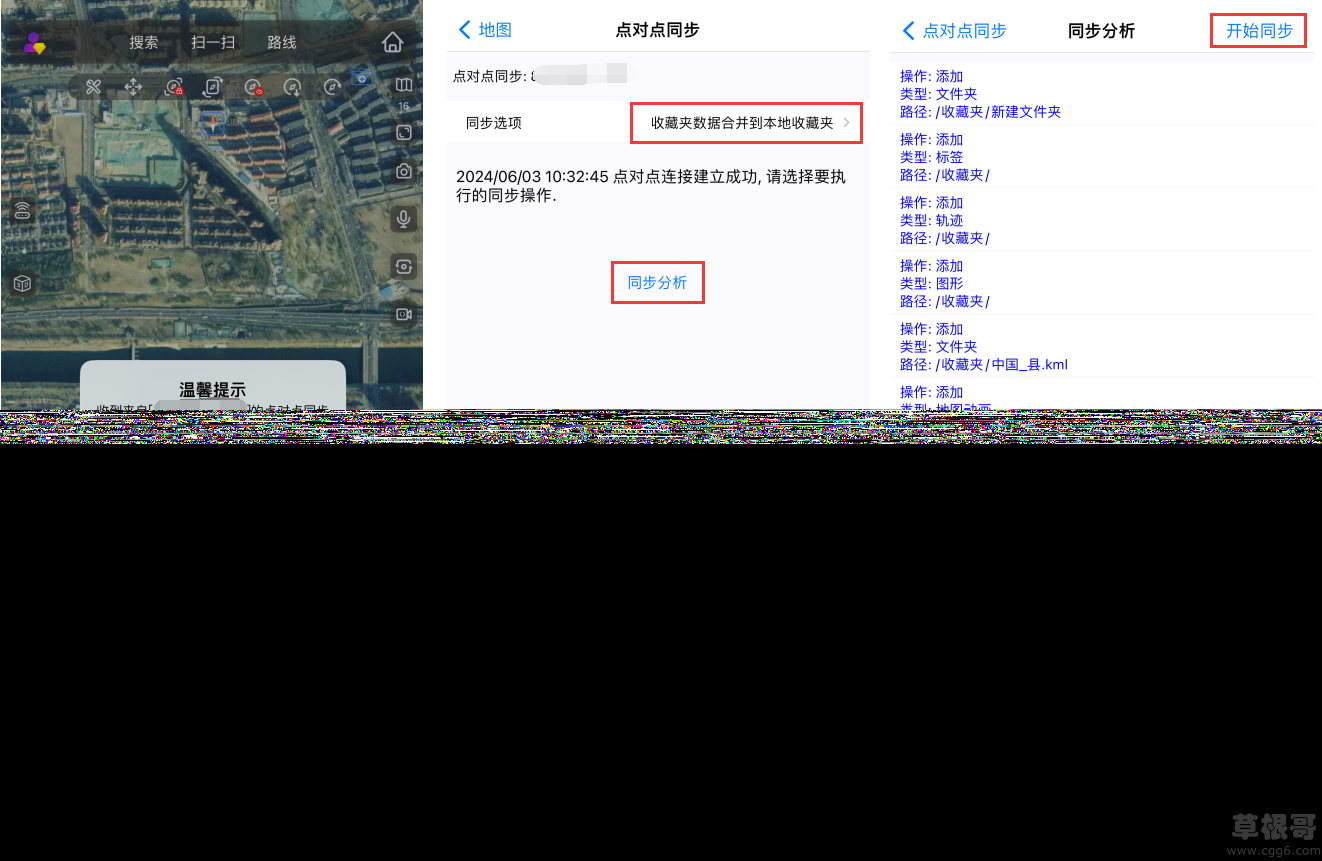
☆说明:
收藏夹数据合并到本地收藏夹:相同的部分会执行覆盖操作,好友设备相比本设备多出的部分执行添加操作。
收藏夹数据覆盖到本地收藏夹:本设备相比好友设备多出的部分会执行删除操作,相同的部分会执行覆盖操作,好友设备相比本设备多出的部分执行添加操作。
附件合并到本地附件库:好友设备相比本设备多出的附件会执行添加操作,如果没有会提示:没有需要同步的附件。
(2)同步附件
如果用户A有附件,那么在同步完收藏夹对象后,系统会提示“是否继续同步附件”。
如果需要同步附件,那么用户B点击【确定】,然后用户A点击【是】。
用户B的奥维会执行同步分析,分析出需要同步出的附件,用户B点击【确定】,即可开始附件同步。
等待完成,即可。
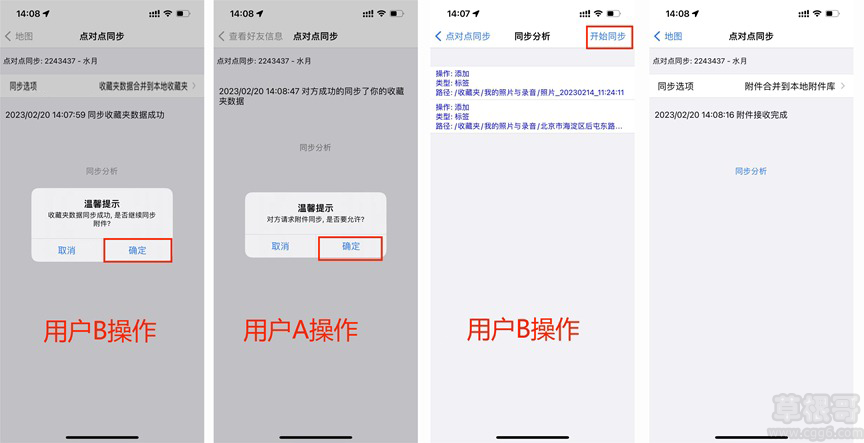
2. 电脑端分享数据
操作步骤与《1.手机端分享数据》类似。
假设用户A将电脑端收藏夹数据分享给用户B,用户B在电脑端接收数据。
(1)建立点对点同步
①点击[用户]→【登录】,登录账户(若已登录,请忽略);
②切换到[好友列表],选中用户B,点击鼠标右键,点击【点对点同步】。
③用户B操作:在电脑端,收到用户A发送的点对点同步请求,点击【同意】。
(2)同步对象
用户B操作。
①同步选项,选择【收藏夹数据合并到本地收藏夹】,点击【同步分析】;
②电脑端点击【开始同步】,执行同步收藏夹对象。
(3)同步附件
①用户B操作:同步对象后,如果有附件,会提示您是否同步附件,点击【确定】。
②用户A操作:用户A会收到“对方请求附件同步”的提示,点击【确定】。
③用户B操作:电脑端点击【开始同步】,执行同步;出现提示“附件接收完成”,即同步完成。
